怎样清空浏览器的缓存 怎么清理浏览器缓存
清空浏览器缓存的具体步骤因不同浏览器而异。以下是常见浏览器的清空缓存的方法:
Google Chrome:
1. 打开Chrome浏览器。
2. 点击右上角的菜单图标(三个垂直点)。
3. 将鼠标悬停在"更多工具"上,然后选择"清除浏览数据"。
4. 在弹出的窗口中,确保"缓存图像和文件"选项被选中。
5. 可选:你还可以选择清除其他类型的浏览数据,如浏览历史、Cookie等。
6. 点击"清除数据"按钮。
Mozilla Firefox:
1. 打开Firefox浏览器。
2. 点击右上角的菜单图标(三个水平线)。
3. 选择"选项"。
4. 在左侧导航栏中选择"隐私和安全"选项卡。
5. 在"Cookie 和站点数据"部分,点击"清除数据"按钮。
6. 确保"缓存"选项被选中。
7. 可选:你还可以选择清除其他类型的浏览数据,如浏览历史、Cookie等。

8. 点击"清除"按钮。
Microsoft Edge:
1. 打开Edge浏览器。
2. 点击右上角的菜单图标(三个水平点)。
3. 在菜单中选择"设置"。
4. 在左侧导航栏中选择"隐私、搜索和服务"选项卡。
5. 在"清除浏览数据"部分,点击"选择要清除的内容"。
6. 确保"缓存图像和文件"选项被选中。
7. 可选:你还可以选择清除其他类型的浏览数据,如浏览历史、Cookie等。
8. 点击"清除"按钮。
Safari(Mac):
1. 打开Safari浏览器。
2. 点击菜单栏中的"Safari"。
3. 选择"首选项"。
4. 在顶部导航栏中选择"高级"选项卡。
5. 勾选"在菜单栏中显示'开发'菜单"。
6. 返回菜单栏,点击"开发"。
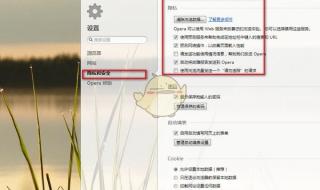
7. 选择"清除缓存"。
请注意,清空浏览器缓存将删除已保存的网页、图像和其他数据,但不会影响书签或密码等个人数据。在执行此操作之前,确保你不会意外删除重要的数据,如登录凭据或表单填写信息。

